[windows10] Win10笔记本电脑内置摄像头不能用怎么解决?这篇文章主要介绍了Win10笔记本电脑内置摄像头不能用怎么解决?的相关资料,需要的朋友可以参考下本文详细内容介绍。... 22-05-07
现在很多的笔记本电脑都自带摄像头,我们可以通过内置摄像头录制视频或者视频聊天。但是有用户反映自己的笔记本电脑摄像头不能用了,系统无法检测到内置摄像头,怎么解决呢?下面小编就给大家分析分析这个问题。
win10笔记本电脑内置摄像头不能用怎么解决?
1、首先,我们打开“windows系统”的设置窗口,点击右下角的“隐私”图标;
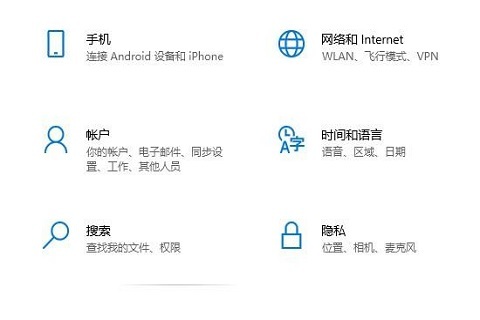
2、接着,在打开的隐私窗口中,点击左侧的“相机”菜单,在右侧窗口查看相机访问权限是否关闭,如果关闭点击“更改”打开就可以了;
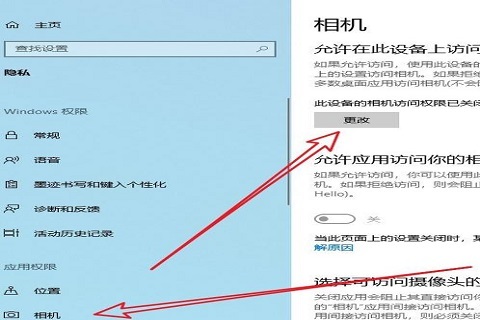
3、另外也有可能是软件的权限导致的无法使用相机,我们可以在软件权限设置页面,允许该软件使用相机权限就可以了;
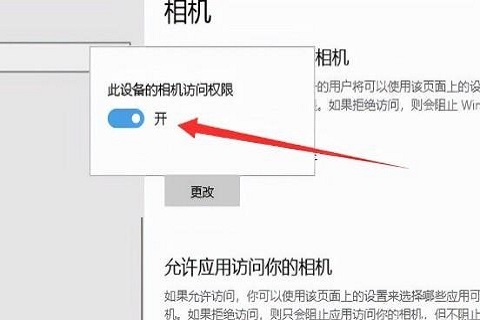
4、如果上面的方法无法解决这个问题,我们可以看一下摄像头的驱动程序,首先打开电脑的“设备管理器”,找到“图像设备”中的“摄像头”菜单;

5、最后,右键点击“摄像头驱动”,选择“更新驱动程序”,然后安装新的驱动程序就可以了。
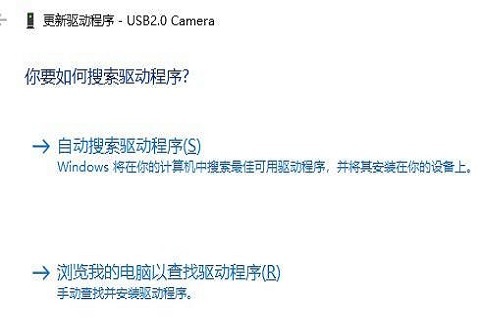
以上就是win10笔记本电脑内置摄像头不能用怎么解决?的详细内容,更多关于win10内置摄像头不能用的资料请关注代码网其它相关文章!
相关文章:
-
[windows11] win11控制面板怎么放在桌面? win11把控制面板显示在桌面的技巧win11控制面板怎么放在桌面?win11系统中控制面板经常使用,想要将控制面板放到桌…
-
[windows10] Win10默认设置里有两个edge浏览器怎么解决?这篇文章主要介绍了Win10默认设置里有两个edge浏览器怎么解决的相关资料,需要的朋友可以参考下本文详细…
-
[windows10] win10屏幕刷新率在哪里看 Win10电脑刷新率怎么看这篇文章主要介绍了win10屏幕刷新率在哪里看 Win10电脑刷新率怎么看的相关资料,需要的朋友可以…
-
-
[windows10] win10如何打开命令行窗口?两种win10命令行窗口打开方法这篇文章主要介绍了win10如何打开命令行窗口?两种win10命令行窗口打开方法的相关资料,需…
-
[windows11] 怎么查看Win11分区格式?Win11看磁盘分区形式的方法很多安装了Win11系统的用户都会遇到这个问题怎么查看Win11分区格式?本文就为大家带来了Win…
版权声明:本文内容由互联网用户贡献,该文观点仅代表作者本人。本站仅提供信息存储服务,不拥有所有权,不承担相关法律责任。
如发现本站有涉嫌抄袭侵权/违法违规的内容, 请发送邮件至 2386932994@qq.com 举报,一经查实将立刻删除。
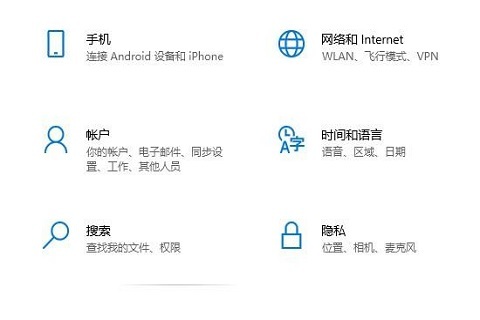
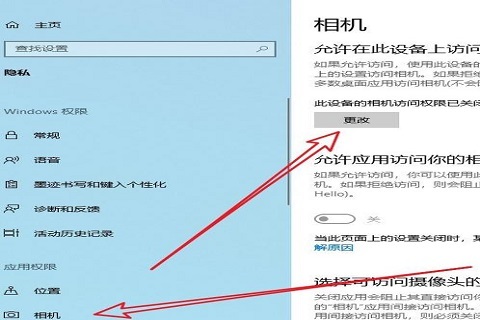
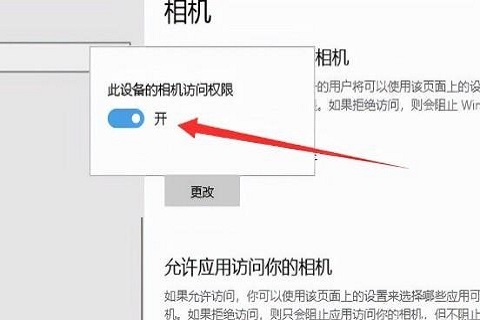

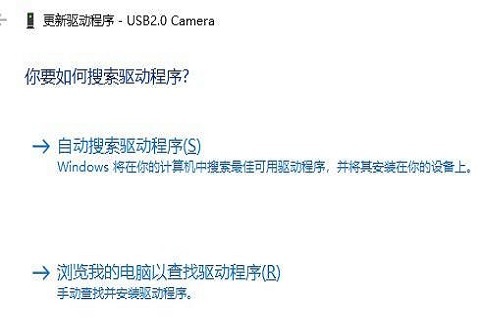

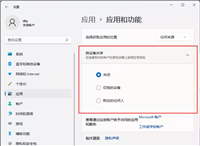
发表评论